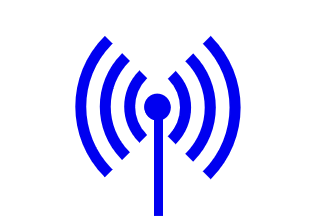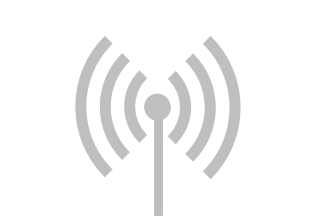프린터를 무선 네트워크에 다시 연결하는 방법
설정 방법
1. 바탕화면에서 프린터 길잡이를 실행합니다.
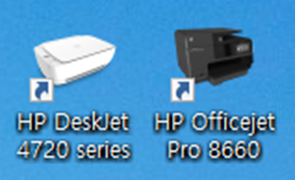
2. 도구에서 장치 설치 및 소프트웨어를 선택합니다.
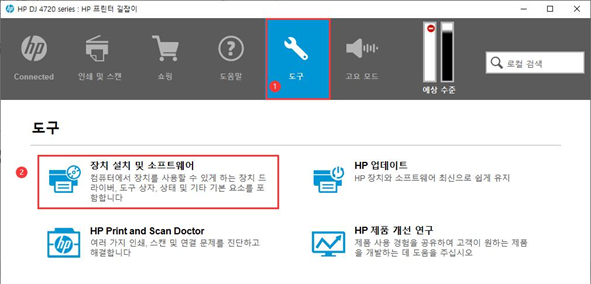
3. 새 장치 연결을 선택합니다.
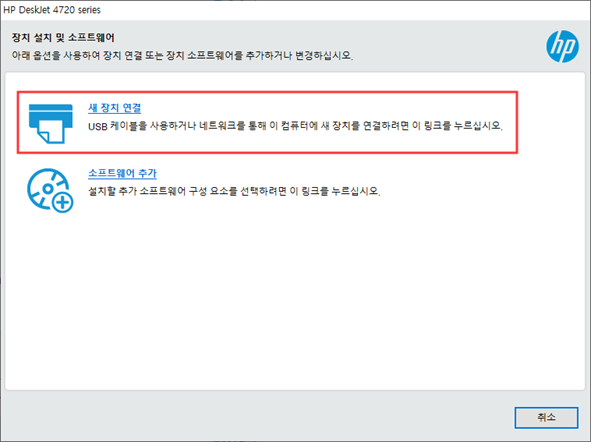
4. 연결 옵션에서 무선 연결을 선택하고 다음을 누릅니다.
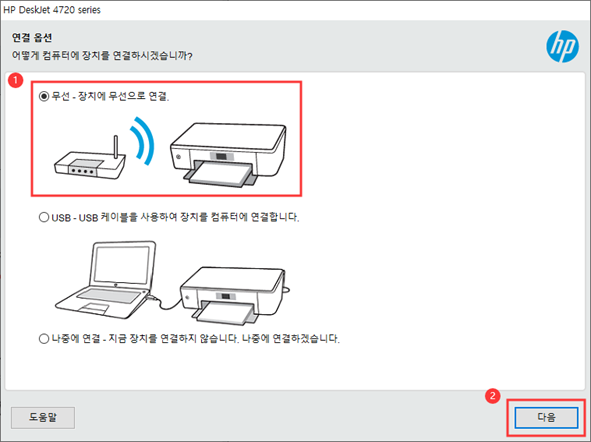
5. USB선을 이용하여 프린터와 컴퓨터를 연결합니다.
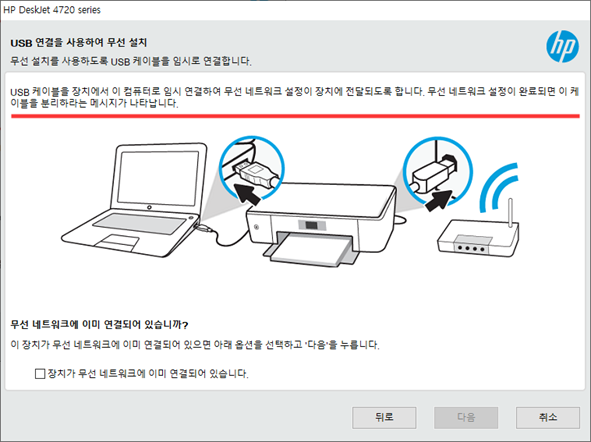
6. 프린터와 컴퓨터를 한 공유기(라우터)에 연결하려면 [예, 컴퓨터 또는 라우터에 액세스합니다.]을 선택하고 다음을 누릅니다.

7. 무선 네트워크 정보를 확인하고 다음을 누릅니다.

컴퓨터가 유선 네트워크에 연결되었다면 프린터 소프트웨어에서 무선 설정을 자동으로 가져올 수 없습니다. 무선 연결을 수동으로 설정해야 합니다.
1) 연결하려는 무선 공유기(라우터) 이름을 선택하고 다음을 누릅니다.
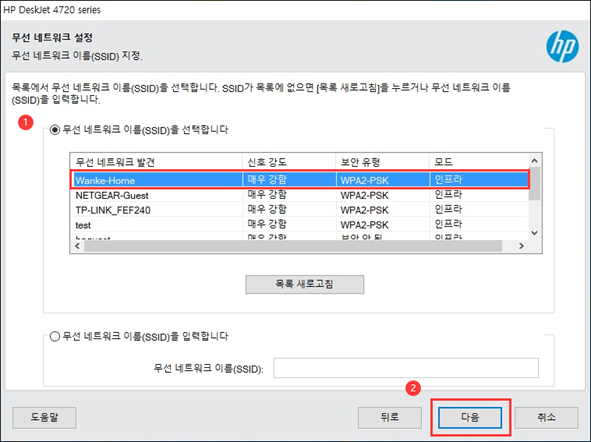
2) 무선 암호를 정확하게 입력해야 합니다.

8. 프린터, 복합기가 네트워크에 연결되면 USB 선을 프린터와 컴퓨터에서 분리하고 다음을 누릅니다.
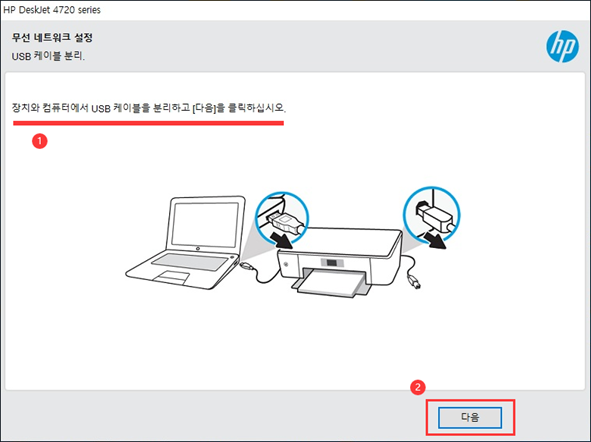
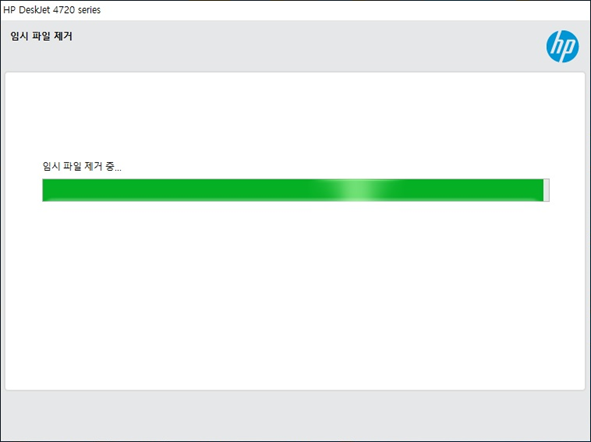
9. 장치 용도와 설치 위치를 선택하고 다음을 누릅니다.
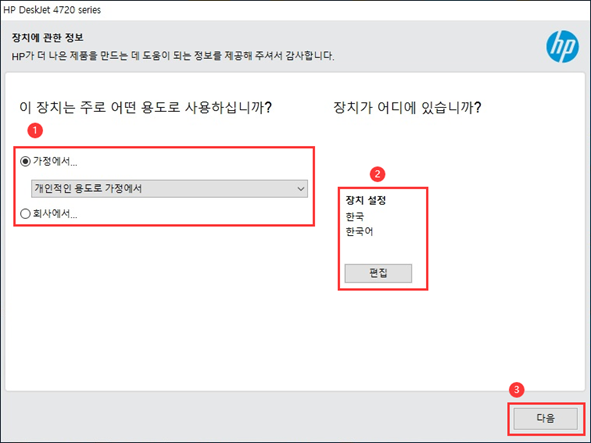
10. 프린터가 무선 공유기(라우터)에 정상적으로 연결되었는지 확인하려면 무선 표시등 상태를 확인해 볼 수 있습니다.
| Wi-Fi |
Status |
|
|
Wi-Fi 표시등 상태: 켜짐
• 프린터가 무선 네트워크에 연결되었습니다. |
|
|
Wi-Fi 표시등 상태: 깜박임
• 무선 네트워크에 연결하는 중 • 무선 네트워크 연결이 끊김
|
|
|
Wi-Fi 표시등 상태: 꺼짐
• 무선 네트워크 기능이 비활성화(Off)됨 |
11. 문제가 해결되지 않으면 프린터 소프트웨어를 완전히 제거한 다음 다시 설치해 볼 수 있습니다.
프린터와 통신할 수 없는 문제를 여전히 해결할 수 없다면 프린터 소프트웨어를 완전히 제거한 다음 다시 설치해 볼 수 있습니다.
| 프린터 소프트웨어를 제거하는 방법 |
【보기】 |
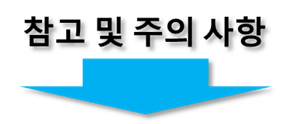
1. 무선 공유기(라우터)가 5Ghz으로 설정되면 프린터에서 검색되지 않을 수 있습니다.
2. 무선 암호를 정확하게 입력했지만 무선 공유기(라우터)에 연결할 수 없다면 무선 채널을 4~8 사이로 설정해야 합니다.
3. 프린터와 컴퓨터를 가능한 한 공유기(라우터)에 연결해야 합니다.
만약 안내해드린 정보로 문제가 해결이 되지 않을 경우 “HP코리아” 카카오톡 친구추가 후 빠른 지원을 받으실 수 있습니다.